如何使用CAD編輯器中的面積功能?
阿新 • • 發佈:2018-11-09
如何使用CAD編輯器中的面積功能?在CAD編輯器中編輯完CAD圖紙,在檢視的過程中有的需要知道圖紙中某一個地方的面積,我們要怎麼來測量CAD圖紙中的面積。如何使用CAD編輯器中的面積功能?具體要怎麼來操作?那下面小編就使用迅捷CAD編輯器標準版來教教大傢俱體使用的步驟,想要了解的朋友可以一起來看看,希望能夠幫助到你們。以下就是操作方法。
第一步:首先,如果電腦桌面中沒有CAD編輯器的小夥伴們現在電腦中任意的開啟一個瀏覽器,在瀏覽器的搜尋框中搜索迅捷CAD編輯器,然後滑鼠點選進入官網,之後進入之後點選下載安裝最新版本的CAD編輯器到電腦中。
第二步:下載完成之後,移動滑鼠找到剛剛安裝完成的CAD編輯器所在的位置,雙擊滑鼠左鍵將CAD編輯器進行開啟,開啟之後進入到編輯器的操作視窗。然後在點選“檔案”裡的“開啟”按鈕選項,將需要進行編輯的CAD圖紙進行開啟。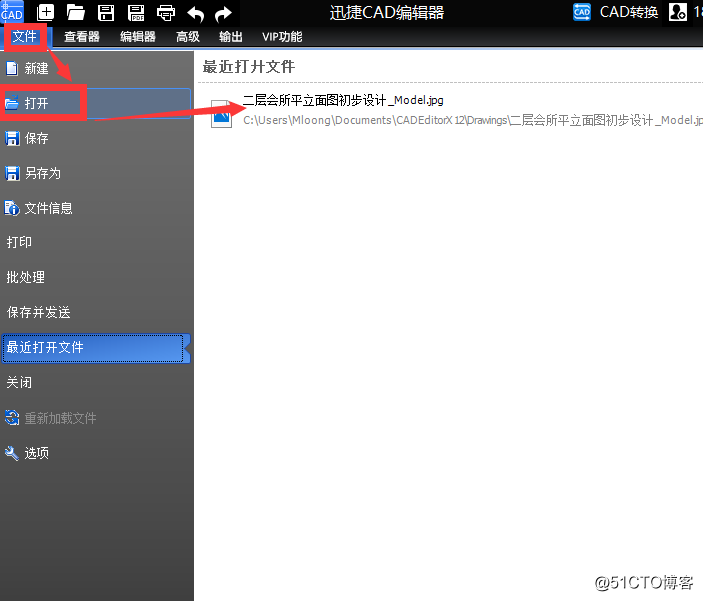
第三步:把編輯器的選單欄切換到“檢視器”選項卡,然後在“測量”欄中找到“面積”選項命令,並將該命令進行啟用。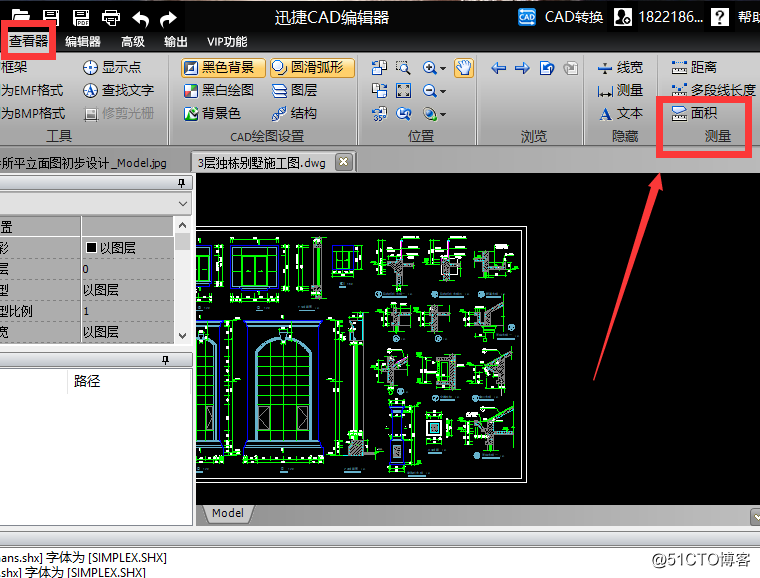
第四步:接下來滑鼠點選CAD圖紙中需要進行測量面積的地方,之後測量出的資料就會顯示出來了。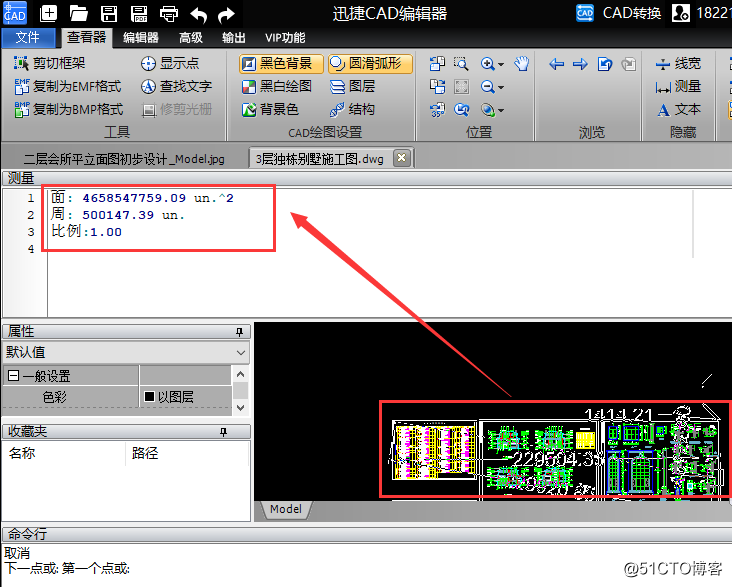
好了,以上就是如何使用CAD編輯器中面積功能的全部操作技巧,有興趣的朋友不妨去試一下,如果還想要了解更多有關CAD編輯器的使用教程,可以在迅捷CAD“軟體幫助”中進行查詢,希望今天的分享對你們有用。
